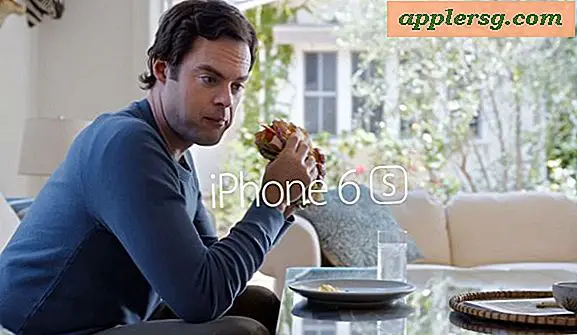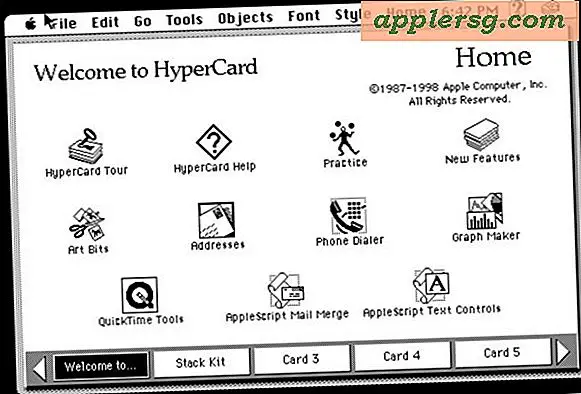Ändern oder deaktivieren Sie den sekundären Klick in Mac OS X

Macs haben lange die Dinge einfach gehalten, indem sie eine einzige Maustaste gedrückt haben - oder gar keine -, aber während der Zwei-Finger-Tipp für die meisten von uns sehr intuitiv ist, erinnern sich Neulinge in der Mac-Welt nicht immer daran. Wenn Sie jemanden aus der PC-Welt wechseln, kann das Aktivieren eines wörtlichen Rechtsklicks sehr hilfreich sein, aber es gibt auch andere Optionen, einschließlich der Verwendung der linken Ecke (für Linkshänder) oder der vollständigen Deaktivierung des Mausklicks und stattdessen der Tastatur .
Ändern des sekundären Klicks
- Starten Sie die Systemeinstellungen und klicken Sie auf "Trackpad" (oder "Maus", wenn Sie eine Maus verwenden)
- Klicken Sie unter der "Point & Click" -Registerkarte darunter, um das Menü zu öffnen
- Wählen Sie eine von drei Optionen: Klicken Sie mit zwei Fingern (Standard), klicken Sie auf in der unteren rechten Ecke oder klicken Sie auf in der unteren linken Ecke

Die zwei Eckoptionen sind ideal für langjährige PC-Benutzer, die sich die Angewohnheit der Platzierung angewöhnt haben, mit der linken Ecke eine nette Geste für Linkshänder.
Hinweis: Das Mausbedienfeld bietet nur eine begrenzte Auswahl an generischen USB-Mäusen, lässt aber die linke und rechte Taste für Benutzer mit Linkshändern umschalten. Für diejenigen mit einer Magic Mouse ist es im Prinzip das gleiche wie das Trackpad.
Deaktivierung des sekundären Klicks
Wenn Sie das Kontrollkästchen neben "Sekundärer Klick" deaktivieren, wird die Funktion von der Maus oder vom Trackpad aus deaktiviert. Wenn Sie den sekundären Klick deaktivieren, müssen Benutzer die Strg-Taste gedrückt halten, um eine sekundäre Klickaktion auszuführen.

Das Deaktivieren des alternativen Klicks wird im Allgemeinen nicht empfohlen.